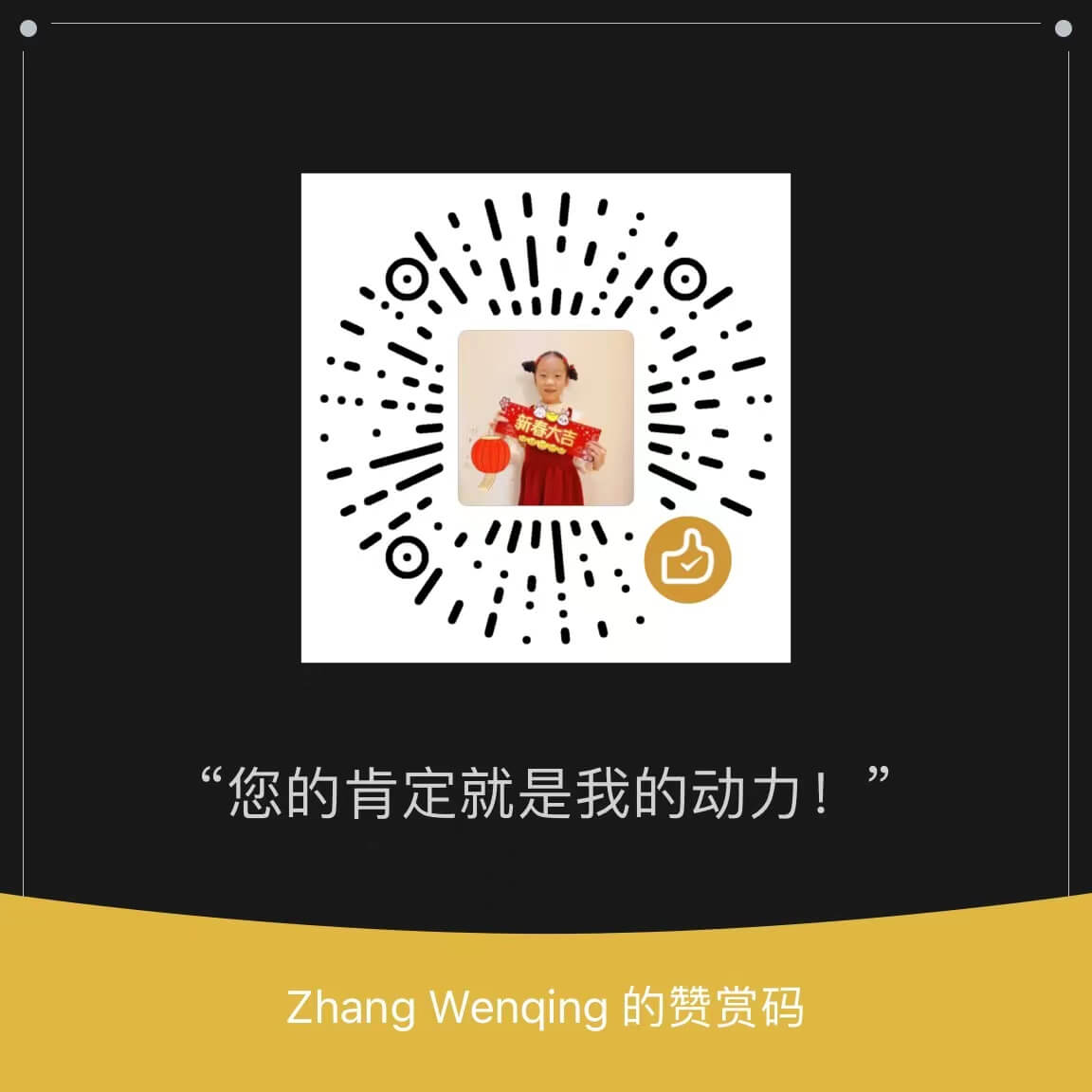Partial Content(206) 那些事
前言
说起来这是来自客户的一个真实而奇怪的问题,突然某一天他们的 Google Chome 和 Edge 访问网站时, 许多图片都离奇消失了,但是又不是完全消失;支持人员一番尝试发现:
- 换个非 Chome 内核的浏览器就好了,比如 Firefox
- 正常工作的图片都是 sprite 图的第一张
- 网络请求可以看到正常的记录,但是 Content-Length 是 0,并且这里的 Http StatusCode 是
PartialContent (206)
就这样开发团队发现只要把这里的 StatusCode 改成 OK (200) 就好了,一番操作上线,总算解决了线上问题。
但是,我的脑子里不自然的一直盘亘两个问题:
- 为什么 PartialCode (206) 不能工作,换一个 OK (200) 就能让图片正常工作了呢?
- 什么是 PartialCode (206) ,它到底该如何正确使用呢?
分析问题
上一小节简单描述了现象,接下来贴一下示例的问题代码吧,以便后续分析。 当然,也可以看我的 github repo - partial-content-reveal
1
2
3
4
5
6
7
8
9
10
11
12
13
14
15
16
17
18
19
20
21
22
23
24
[HttpGet("sprite-images", Name = "GetPartialContentSpriteImages")]
public async Task GetSpriteImages([FromQuery] int? index, CancellationToken token = default)
{
Response.StatusCode = StatusCodes.Status206PartialContent;
var imageStream = Assets.GetImageStream();
var (offset, length) = Assets.GetImageOffsetAndLength(index);
var imageBytes = ArrayPool<byte>.Shared.Rent(length);
imageStream.Seek(offset, SeekOrigin.Begin);
var readLength = await imageStream.ReadAsync(imageBytes.AsMemory(0, length), token);
Response.ContentType = MediaTypeNames.Application.Octet; // application/octec, default binary
Response.ContentLength = readLength;
await StreamCopyOperation.CopyToAsync(new MemoryStream(imageBytes), Response.Body, readLength,
bufferSize: 64 * 1024, token);
_logger.LogInformation("Response sprite image by {Index}, size is {SizeInBytes} kB",
index,
readLength / 1000);
await Response.CompleteAsync();
}
这段代码并没有特别的地方,总结起来就是这么几件事情:
- 将 Http StatusCode 设置成 PartialContent (206)
- 从一个 blob 里找到对应的图片的部分(同时记录位置,长度等等信息)
- 将 Http ContentType 设置成
application/octec(其实这也是默认的,标记这是一个 binary 流) - 将上面读到的图片的 binary 数据流写入到 Response Body里面
前文也提到过,修复的方案就是把 Http StatusCode 改成 OK (200) 就好了,看来是浏览器端对 206 response 做了特殊处理,但究竟是做了什么呢?让我们看一下 Http StatusCode RFC-9110 的一段话,原文是这样的:
A client MUST inspect a 206 response’s Content-Type and Content-Range field(s) to determine what parts are enclosed and whether additional requests are needed.
简单翻译一下,就是说:
客户端必须检查 206 响应的 Content-Type 和 Content-Range 字段来决定封装的部分内容是什么,以及是否需要额外的请求。
也就是说,一旦返回 206,那么浏览器就应该检查 Content-Type,并以此来决定自己的后续行为,
这里代码中指定的 Content-Type 是 application/octec, 这表示发送了一段未知格式的二进制流,
显然,不同浏览器采用了不同的策略,Firefox 猜出来这是图片并直接显示出来,Chrome 当然也是猜出来是图片的,
但上面代码没有指定 Content-Range,因此中断了后续的行为,导致除了第一张图之外的所有图片不显示。
到此你可能也看出来,另一个可能的修复方案了,就是讲 Content-Type 指定为 image/jpeg,
究其原因,因为此时根据 Content-Type 已知是图片,无论什么 Http StatusCode 浏览器都能够显示出图片,甚至可以是一小部分图片。
这么解释似乎已经能够为客户问题感官定论了,但终究还有一点点缺憾, PartialContent (206) 到底是什么,用来解决什么问题,这些还需要一点篇幅慢慢展开。
探究 206
定义
首先,摘选一段 RFC-9110 / RFC-7233 的片段来看看标准是如何定义 206 的
The 206 (Partial Content) status code indicates that the server is successfully fulfilling a range request for the target resource by transferring one or more parts of selected representation.
从这个定义,我理解是这样的
206 Partial Content 表示服务器已正确返回请求,资源内容可以是不完整但必须符合请求中 Range 条件。
Ok,显然这个设计非常高效而且可控的解决了早期 HTTP 客户端下载中断、恢复,甚至分片同时下载的需求。
深入 206
流程介绍
首先,让我们捋一下涉及 206 的下载请求的整个流程,这里我简单按顺序列举下面这几步:
- 客户端向服务器发送下载资源的请求。
- 服务器向客户端返回,通过响应头 Accept-Ranges 来告知这个资源可以接受分片。
- 客户端再次向服务器发送请求,附带 Range 请求头来告知期望下载的片段。
- 服务器按以下情况返回数据:
- 如果 Range 合法,服务器返回 206 Partial Content 以及分片的内容,并在 Content-Range 里表明当前内容的分片信息。
- 如果 Range 不合法 (例如:超过范围),服务器返回 416 Request Range Not Satisfiable,并在 Content-Range 里表明当前内容的可用的分片信息。
接下来,看一下上文提到的几个关键请求头和响应头
# Accept-Ranges: bytes
这是服务器向客户端返回的响应头,表示所请求的资源可以分片下载。它的值是后续 Range 请求的单位,通常是 bytes。
# Range: (start)-(end)
这个请求头是客户端告诉服务器期望下载的片段范围,注意这里的 start 和 end 都是以 0 为起始并包含在内的,它们两个可省略其中任意一个,分别代表不同的意思:
- 如果省略
end,那么服务器将返回从start位置开始的后续所有数据。 - 如果省略
start, 那么服务器将返回从起始位置直到end位置的所有数据,换言之,此时end和数据的总大小是一致的。
# Content-Range: bytes (start)-(end)/(total)
这个响应头通常随着 206 一起返回,这里的 start 和 end 代表数据在当前资源的起始和结束位置。
和 Range 头一样,它们都是以 0 为起始的。total 表示的是整个资源可分片的有效大小范围。
# Content-Range: */(total)
和上面一样但格式不同,通常随着 416 一起返回。total 表示的是整个资源可分片的有效大小范围。
# Content-Type: multipart/byteranges; boundary=SEPARATES
当上文流程第3步的 Range 头包含多个合法范围的时候,第4步的返回时会从服务器返回这个响应头,
用来表示响应是多个片段,使用字符串 SEPARATES 作为分隔,每一段又有自己的 Content-Length 和 Content-Type。
动手逐步实现
为了探究实现细节,这里定义了一个特殊的 Web API Controller Action。
因为会手动处理 Response Stream,这里返回值 Task,
站在总流程的角度,刚开始只需要考虑通用 Content-Type 是 image/jpg, 并在结束之前 Flush Response 流就可以了。
代码看起来就像这样:
1
2
3
4
5
6
7
8
9
10
11
[HttpGet("images", Name = "GetPartialContentImages")]
public async Task GetImages(CancellationToken token = default)
{
// 让我们从简单的图片格式开始,实际中这里需要根据需求决定
Response.ContentType = MediaTypeNames.Image.Jpeg;
// TODO: 这里加入处理逻辑
// 这里结束 Response
await Response.CompleteAsync();
}
接下来要考虑的是处理请求头里的 Range,注意这里 Range 内部可能会有多段的情况要处理,逻辑上这里会是如下示意的三条分支:
- Range 请求头存在且只有一个 range => 将返回一个片段数据
- Range 请求头存在且有多个 range => 将返回多个片段数据
- Range 请求头不存在,或者存在但没有任何 range => 将返回完整数据
示例代码如下:
1
2
3
4
5
6
7
8
9
10
11
12
13
var rangeHeader = Request.GetTypedHeaders().Range;
switch (rangeHeader?.Ranges.Count)
{
case 1:
// single part
break;
case > 1:
// multiple parts
break;
default:
// no range in header
break;
}
单一部分内容响应
让我们从简单的单一部分内容响应开始,此时已知 Range 请求头只有一个 range, 接下来要验证这个 range 的合法性,简单的判断就是不能小于 0, 不能大于资源的长度:
1
2
3
4
5
6
7
8
9
10
11
12
13
14
15
16
17
18
19
// 这里模拟读取资源的整个数据流
var resourceStream = Assets.Img10_Jpg!;
var firstRange = rangeHeader.Ranges.First();
var rangeStart = firstRange.From ?? 0;
var rangeEnd = firstRange.To ?? resourceStream.Length;
var length = (int)(rangeEnd - rangeStart);
if (rangeStart < 0 || rangeEnd > resourceStream.Length)
{
Response.StatusCode = StatusCodes.Status416RangeNotSatisfiable;
Response.Headers.ContentRange = $"*/{resourceStream.Length}";
_logger.LogWarning("The request {Range} is invalid, it should be {From} to {To}",
firstRange,
0,
resourceStream.Length);
break; //switch (rangeHeader?.Ranges.Count) case 1:
}
接下来就是可以正常发送单一部分内容的数据了,先要设置好 StatusCode,这里有一点 Spec 上不明确的但推荐实现的点,
就是如果 end 刚好达到了资源的末尾,那么应该将 StatusCode 设置成 200 ,语义化更明确。
1
2
3
Response.StatusCode = rangeEnd == resourceStream.Length
? StatusCodes.Status200OK
: StatusCodes.Status206PartialContent;
接下来从资源数据流读取对于 range 上的片段,缓存起来,注意我这里偷懒只用放内存, 实际生产需要斟酌一下哦,另外,这里推荐使用 ArrayPool 来优化内存操作,避免大量临时对象产生。
1
2
3
var imageBytes = ArrayPool<byte>.Shared.Rent(length);
var readLength = await resourceStream.ReadAsync(
imageBytes.AsMemory((int)rangeStart, length), token);
准备好数据就设置 Content-Range 和 Content-Length,并把内存数据拷贝到 Http Response数据流里:
1
2
3
4
5
6
7
8
9
10
11
12
13
Response.Headers.ContentRange =
$"bytes {rangeStart}-{rangeStart + readLength}/{resourceStream.Length}";
Response.ContentLength = readLength;
await StreamCopyOperation.CopyToAsync(new MemoryStream(imageBytes),
Response.Body,
readLength,
bufferSize: 64 * 1024,
token);
_logger.LogInformation("Respond a single {Range} with {ContentRange}",
firstRange,
$"bytes {rangeStart}-{rangeStart + readLength}/{resourceStream.Length}");
多段部分内容响应
多段部分内容比较复杂,为了演示,这里尽量简化,仅仅考虑合并重叠 range 的场景。 一开始同样需要逐个验证这些 range 的合法性,简单的判断就是不能小于 0, 不能大于资源的长度; 和单一段的方法不同,这里为了方便后续合并操作,直接先逐个处理了一下 range
1
2
3
4
5
6
7
8
9
10
11
12
13
14
15
16
17
18
// 这里模拟读取资源的整个数据流
var resourceStream = Assets.Img10_Jpg!;
var normalizedRanges = rangeHeader.Ranges.Select(r =>
new RangeItemHeaderValue(r.From ?? 0, r.To ?? resourceStream.Length))
.ToList();
if (normalizedRanges.Any(r =>
r.From! < 0 || r.To! - r.From! > resourceStream.Length))
{
Response.StatusCode = StatusCodes.Status416RangeNotSatisfiable;
Response.Headers.ContentRange = $"*/{resourceStream.Length}";
_logger.LogWarning("The request {Ranges} are invalid, it should be {From}
normalizedRanges.Select(r =>
r.From! < 0 || r.To! - r.From! > resourceStream.Length).ToList(),
0,
resourceStream.Length);
break;
}
接着可以合并 range,按照多个段处理(这里忽略合并后只有一个的场景哈),直接利用 MultipartContent
来快速处理(实在不想过于细节,手动实现内存拷贝啦),核心逻辑如下:
1
2
3
4
5
6
7
8
9
10
11
12
13
14
15
16
Response.StatusCode = StatusCodes.Status206PartialContent;
var content = new MultipartContent("multipart/byteranges", "THIS_STRING_SEPARATES");
foreach (var range in MergeRanges(normalizedRanges))
{
var rangeStart = range.From!.Value;
var rangeEnd = range.To!.Value;
var length = (int)(rangeEnd - rangeStart);
var imageBytes = ArrayPool<byte>.Shared.Rent(length);
var readLength = await resourceStream.ReadAsync(
imageBytes.AsMemory((int)rangeStart, length), token);
var contentPart = new ByteArrayContent(imageBytes);
contentPart.Headers.ContentType = MediaTypeHeaderValue.Parse(MediaTypeNames.Image.Jpeg);
contentPart.Headers.ContentLength = readLength;
content.Add(contentPart);
}
await content.CopyToAsync(Response.Body, token);
完整内容响应
此时没有 Range 请求头或者请求头数据为空,直接返回整个资源,示例如下:
1
2
3
4
5
6
7
8
9
10
11
12
13
14
var resourceStream = Assets.Img10_Jpg!;
var length = (int)resourceStream.Length;
var imageBytes = ArrayPool<byte>.Shared.Rent(length);
var readLength = await resourceStream.ReadAsync(
imageBytes.AsMemory(0, length), token);
Response.StatusCode = StatusCodes.Status206PartialContent;
Response.ContentLength = readLength;
Response.Headers.ContentRange =
$"bytes {0}-{readLength}/{resourceStream.Length}";
await StreamCopyOperation.CopyToAsync(new MemoryStream(imageBytes),
Response.Body,
readLength,
bufferSize: 64 * 1024,
token);
ASP.NET Core 对 Partial Content 支持
StaticFileMiddleware
ASP.NET Core 预制了很多组件,其中利用率很高频的就是这个 StaticFileMiddleware 组件了,
它可以快速将指定的目录(默认为 wwwroot)当初一个静态站点来使用,使用起来也很方便,大抵就是 Configure 方法中一句话:
1
app.UseStaticFiles()
如果在 wwwroot 下放一个相对比较大一点的视频,然后放一个 html 页面并使用 video 标签引用这个视频,
通过浏览器开发者工具的网络 tab 就可以看到如下图类似的结果,这里 Http 状态码就可能是 206,并且同时
看到对应的响应头 Accept-Range 和 Content-Range。
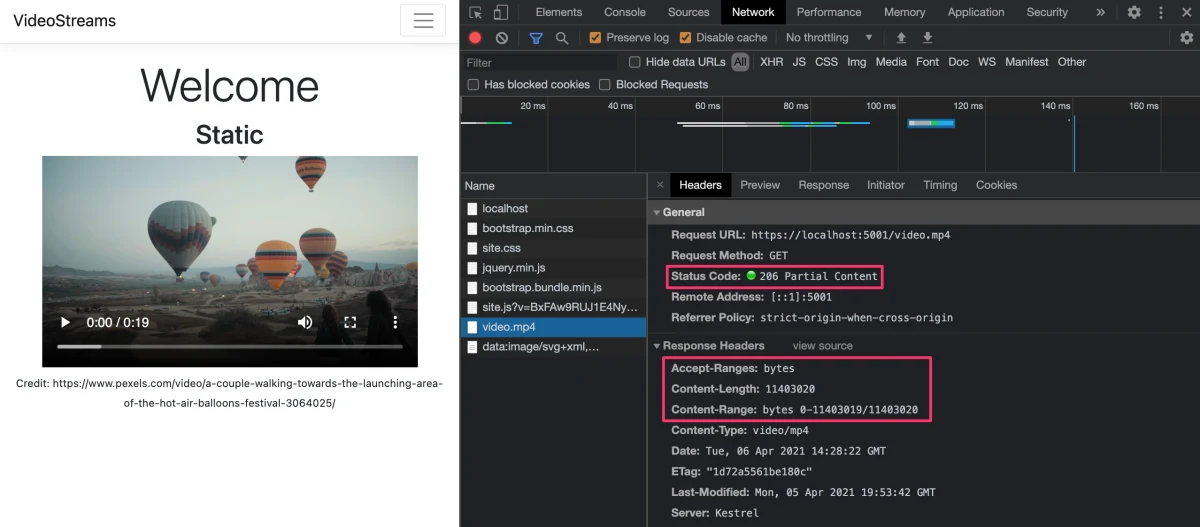
FileStreamResult
如果想要在 Controller 中返回支持 206,FileStreamResult 就派上用场了,当然,实际使用的时候,
不需要自己手动实例化一个 FileStreamResult 对象,通常可以调用 Controller 上的 File(...) 方法,
并传入合适的参数就 ok,示例如下,注意代码中的参数 enableRangeProcessing 是 true,表示期望自动处理 Range 请求。
1
2
3
4
5
6
7
8
9
10
11
12
13
14
15
16
17
18
19
20
21
public class VideoController : Controller
{
private readonly IWebHostEnvironment environment;
public VideoController(IWebHostEnvironment environment)
{
this.environment = environment;
}
// GET
[HttpGet, Route("videos/video.mp4")]
public IActionResult Index()
{
var video = environment
.WebRootFileProvider
.GetFileInfo("video.mp4")
.CreateReadStream();
return File(video, "video/mp4", enableRangeProcessing: true);
}
}
这样,就可以得到和上文 StaticFileMiddleware 类似的结果啦。
验证和测试 206
测试服务器是否支持
简而言之,要想知道服务器是否支持 206,只需看一下任意服务器的资源的响应头,利用 curl 很容易做到:
1
$ curl -I https://martinfowler.com/microservices/ms-article.png
这个请求是 Martin Fowler 介绍微服务的一张插图,可以看到网站的响应类似
1
2
3
4
5
6
7
8
9
10
11
12
HTTP/1.1 200 OK
Date: Sun, 18 Sep 2022 01:07:07 GMT
Server: Apache
Strict-Transport-Security: max-age=31536000; includeSubDomains;
Last-Modified: Mon, 10 Sep 2022 19:45:37 GMT
ETag: "61039-5ebcd0918da40"
Accept-Ranges: bytes
Content-Length: 397369
Content-Security-Policy-Report-Only: default-src https: 'unsafe-inline' 'unsafe-eval'; report-uri https://b3ceba9babf02086c0dca962bbbd1cda.report-uri.io/r/default/csp/reportOnly
X-Frame-Options: DENY
X-XSS-Protection: 1; mode=block
Content-Type: image/png
从 Http 规范可以知道判断是否支持 206,要看响应里是否有 Accept-Ranges: bytes,从上面的结果恰好有,这就说明这个站点是支持的。
发送 Range 请求头
curl 命令支持设置请求头,需要指定 --header “KEY: VALUE” 作为参数,继续用上面的插图为例,如下代码示例分成两段来下载文件,然后合并到一起得到完整图片。
1
2
3
$ curl --header "Range: bytes=0-200000" https://martinfowler.com/microservices/ms-article.png -o part1.png
$ curl --header "Range: bytes=200001-" https://martinfowler.com/microservices/ms-article.png -o part2.png
$ cat part1.png part2.png >> final.png
另外,也可以用 curl 的 -r 0-200000 来替代手动设置 Header。
值得一提的是,由于图片和视频的格式特殊性,通常获取的部分是可以预览的,例如上面的 part1.png 就可以看到原图上半部分大约一半多一点的图。
使用 HTTP request 来发送请求
现在很多工具都支持 HTTP request 来简单定义请求,并直接执行,例如 Jetbrains 系列都可以创建 HTTP Request 文件,在 IDE 里执行这些请求。
1
2
3
4
5
6
7
8
9
10
# response first part
GET https://martinfowler.com/microservices/ms-article.png
Range: bytes=0-200000
###
# response second part
GET https://martinfowler.com/microservices/ms-article.png
Range: bytes=200001-